- Windows Server
- 03 mai 2019 à 20:34
-

- 1/2
Depuis Windows Server 2012 R2, vous avez la possibilité de surveiller la session de vos utilisateurs à distance (avec ou sans leur accord) ou de contrôler leur session à distance pour les aider sur leur travail ou résoudre leurs problèmes.
Notez que cette fonctionnalité n'est pas disponible sous Windows Server 2012 (que ce soit via l'interface graphique ou la ligne de commandes).
- Lancement d'un bureau en tant qu'utilisateur
- Afficher la session de l'utilisateur
- Contrôler la session de l'utilisateur
- Autorisation requise par défaut
- Rendre facultative la demande d'autorisation de l'utilisateur
- Afficher ou contrôler la session d'un utilisateur depuis la ligne de commande (CLI)
1. Lancement d'un bureau en tant qu'utilisateur
Accédez à un bureau en tant qu'utilisateur depuis l'accès web ou via le menu démarrer de Windows si vous avez configuré les connexions distantes de Windows.
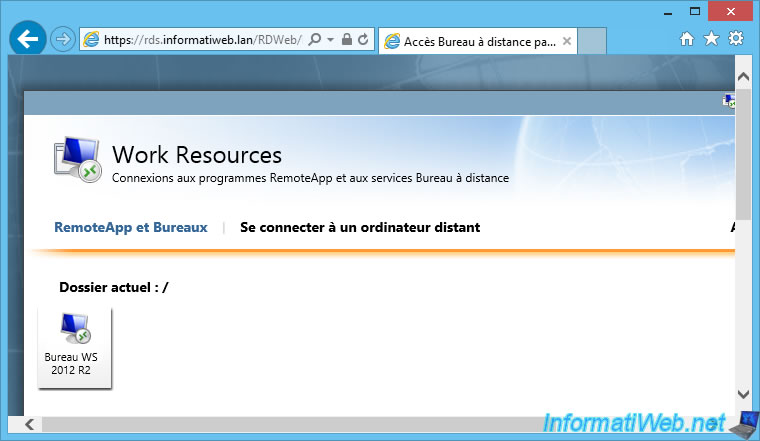
Sur ce bureau, nous avons lancé un programme présent sur le serveur hôte de session.
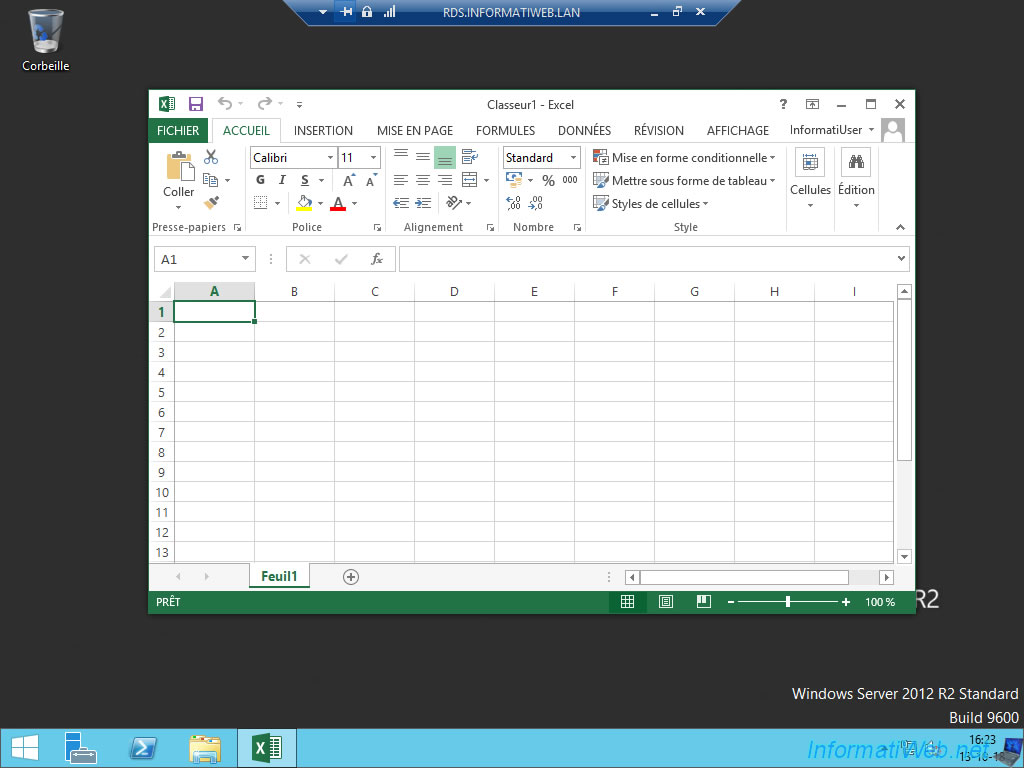
2. Afficher la session de l'utilisateur
Sur votre serveur RDS, sélectionnez la collection correspondant au bureau lancé par votre utilisateur.
Dans la liste des connexions, repérez la session de votre utilisateur et faites un clic droit "Cliché instantané" (Session shadow en anglais) sur celui-ci.
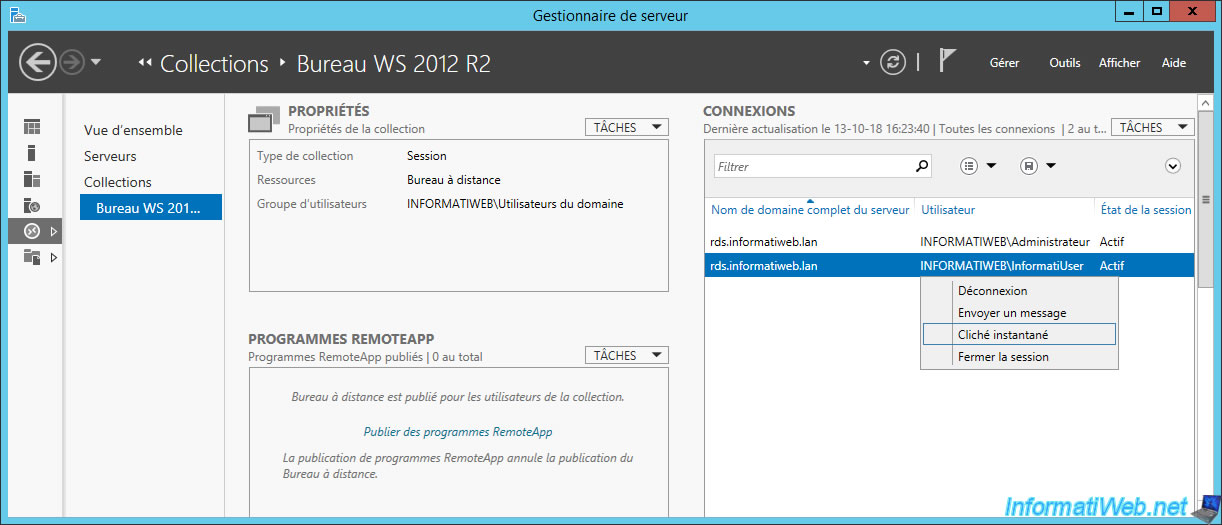
Sélectionnez "Afficher" et cliquez sur OK.

Une connexion Bureau à distance s'effectue.
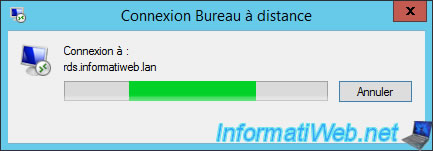
Sur le poste client, votre utilisateur sera averti que vous tentez d'afficher sa session à distance.
Si il accepte, vous aurez accès à l'affichage de sa session. Sinon, vous recevrez un message d'erreur.
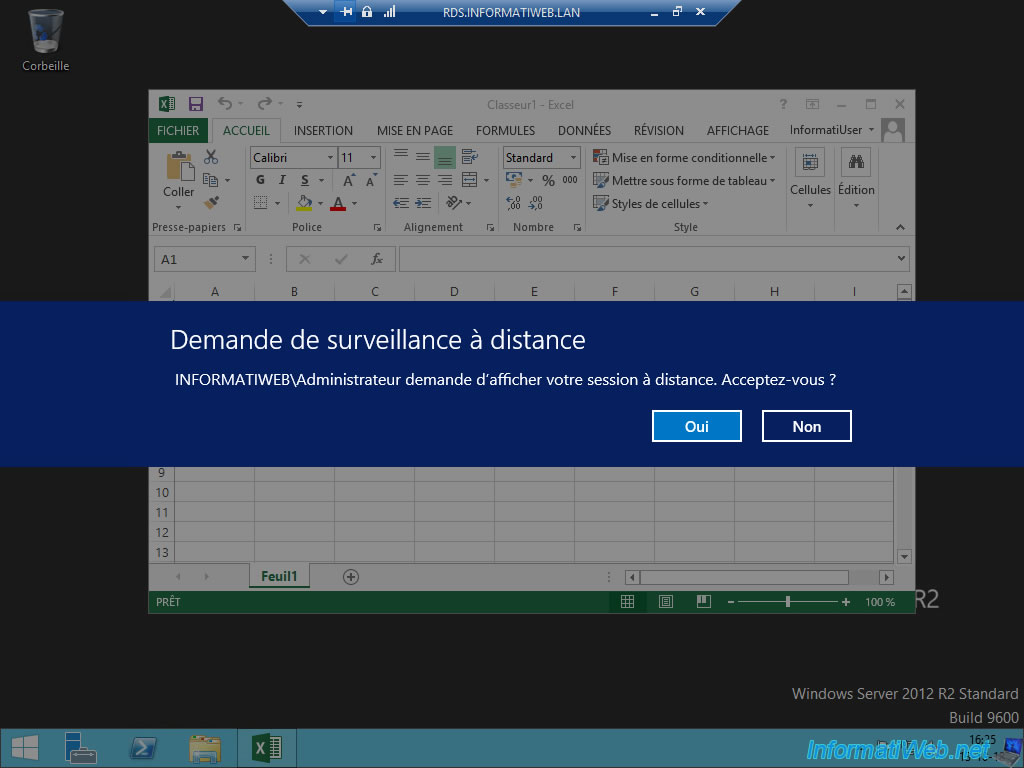
Une fois que l'utilisateur aura accepté cette demande, il n'aura aucun moyen de savoir si vous regardez toujours sa session.
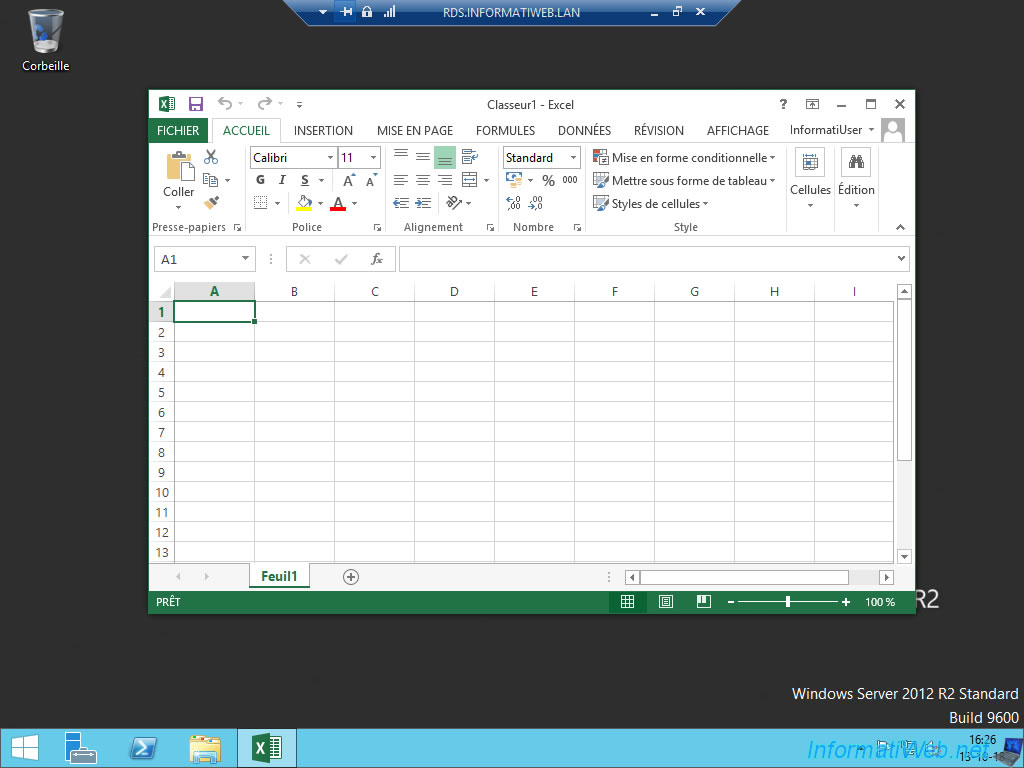
En tant qu'administrateur, vous verrez son écran. Mais, vous pourrez uniquement voir ce qu'il fait.
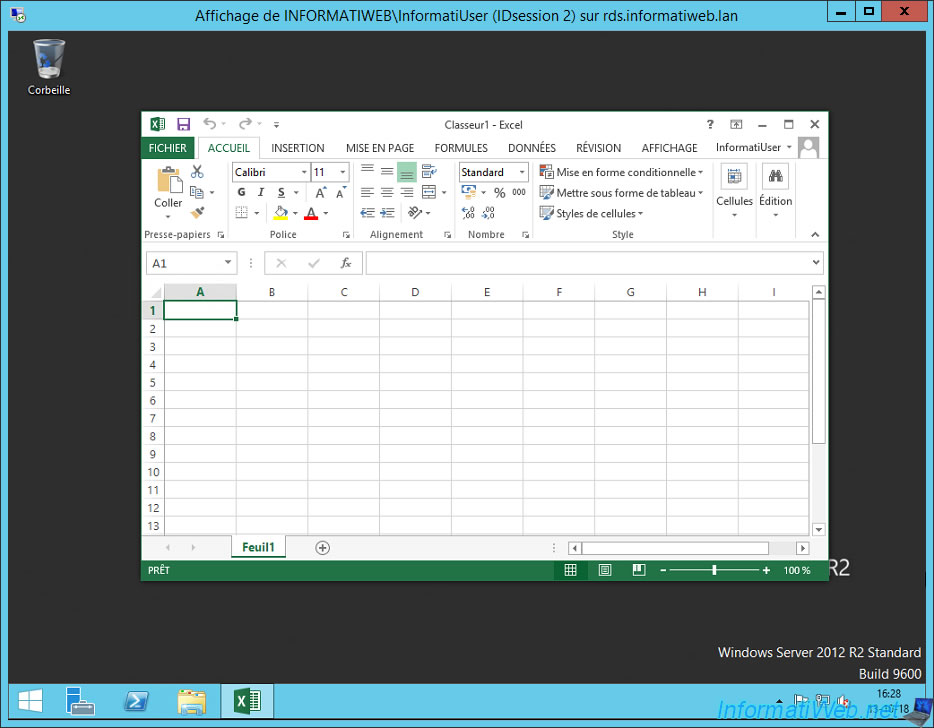
3. Contrôler la session de l'utilisateur
Pour contrôler la session de votre utilisateur, sélectionnez l'option "Contrôle" et cliquez sur OK.

La connexion Bureau à distance démarre.
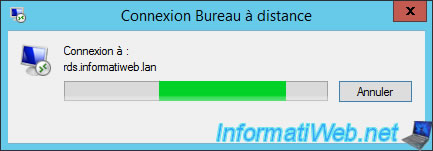
Votre utilisateur est averti que vous souhaitez prendre le contrôle à distance de sa session.
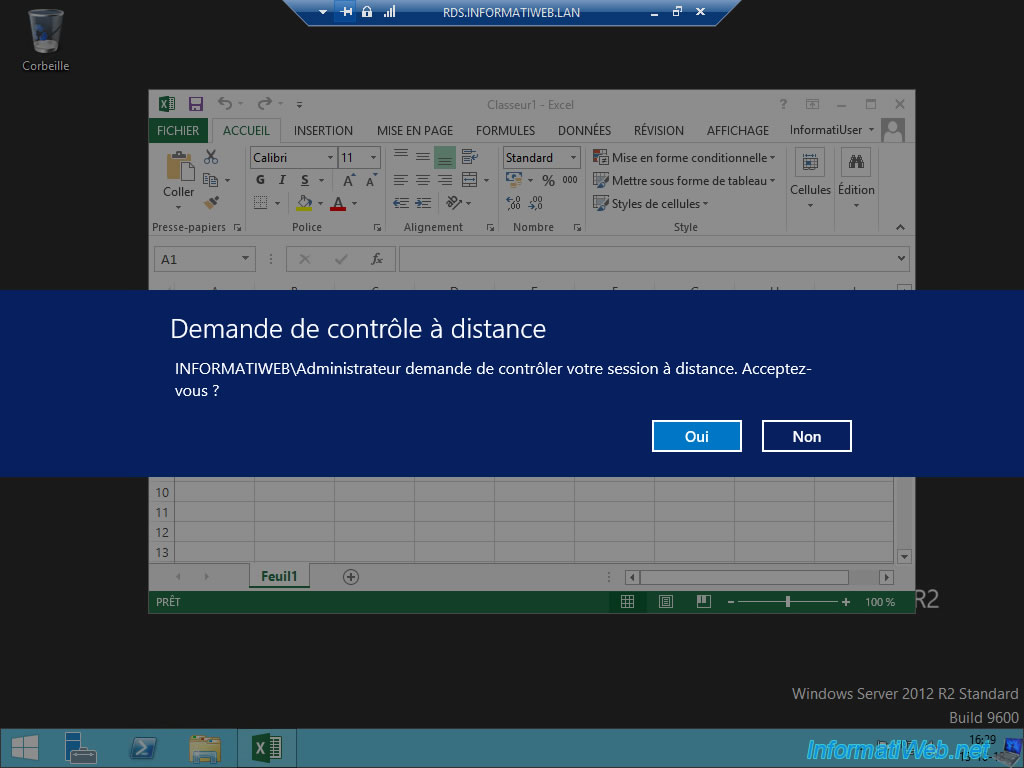
Si votre utilisateur accepte votre demande de contrôle, vous pourrez gérer sa session à distance.
Cela vous permettra, par exemple, de résoudre un problème qu'il a actuellement avec son bureau ou un de ses programmes.

Partager ce tutoriel
A voir également
-

Windows Server 7/6/2019
WS 2012 / 2012 R2 - RDS - Mettre en place la HA sur votre infrastructure RDS
-

Windows Server 8/3/2019
WS 2012 / 2012 R2 / 2016 - RDS - Accéder aux RemoteApp via une application moderne
-

Windows Server 22/3/2019
WS 2012 / 2012 R2 / 2016 - RDS - Activer le NLA et utiliser le SSL (TLS 1.0)
-

Windows Server 16/6/2019
WS 2012 / 2012 R2 / 2016 - RDS - Améliorer les performances du serveur RDS


Vous devez être connecté pour pouvoir poster un commentaire